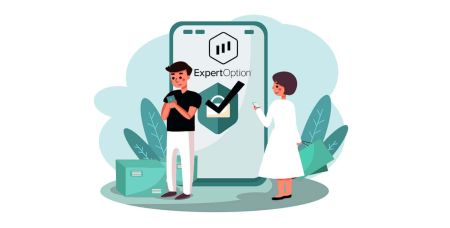ExpertOption میں اکاؤنٹ کو لاگ ان اور تصدیق کرنے کا طریقہ
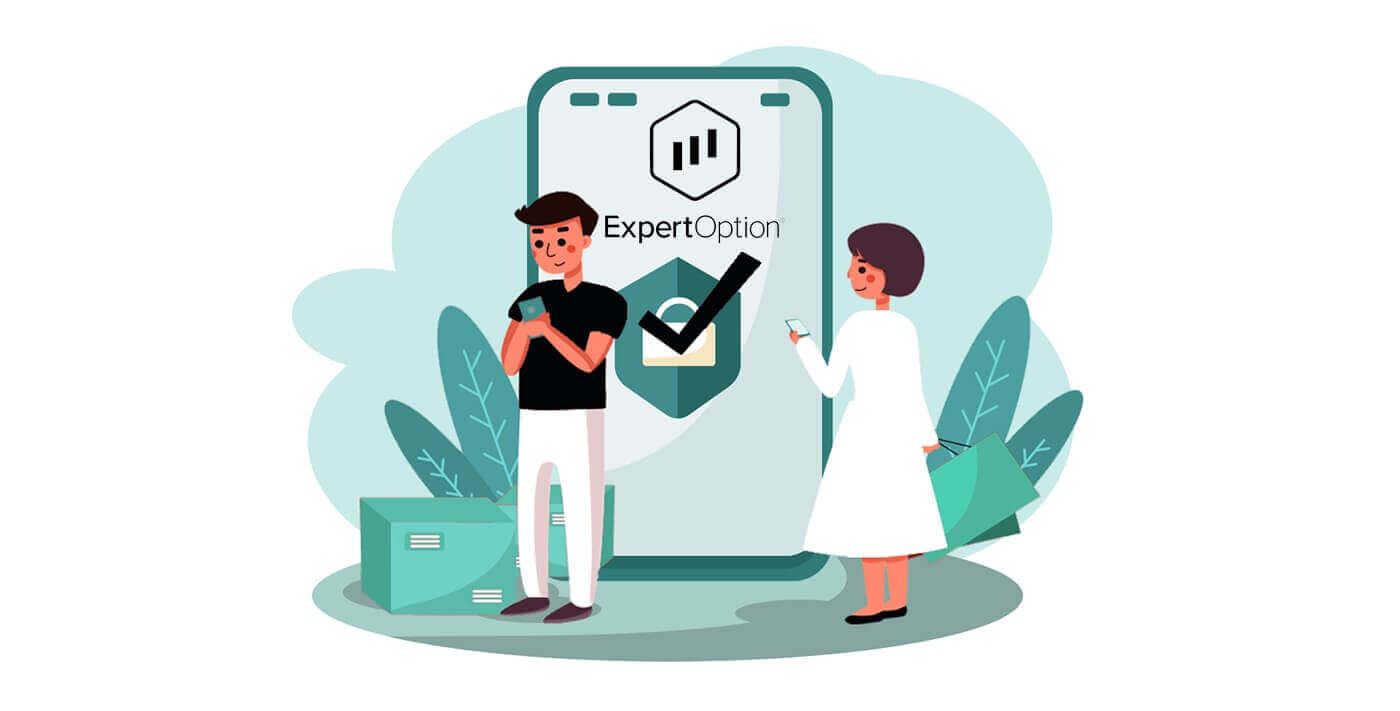
ExpertOption میں لاگ ان کرنے کا طریقہ
ExpertOption اکاؤنٹ کیسے لاگ ان کریں؟
- موبائل ایکسپرٹ آپشن ایپ یا ویب سائٹ پر جائیں۔
- "لاگ ان" پر کلک کریں۔
- اپنا ای میل اور پاس ورڈ درج کریں۔
- "لاگ ان" نیلے بٹن پر کلک کریں۔
- اگر آپ اپنا ای میل بھول گئے ہیں، تو آپ "Google" یا "Facebook" کا استعمال کر کے لاگ ان کر سکتے ہیں۔
- اگر آپ پاس ورڈ بھول گئے ہیں تو "پاس ورڈ بھول گئے" پر کلک کریں۔
"لاگ ان" پر کلک کریں، سائن ان فارم ظاہر ہوگا۔
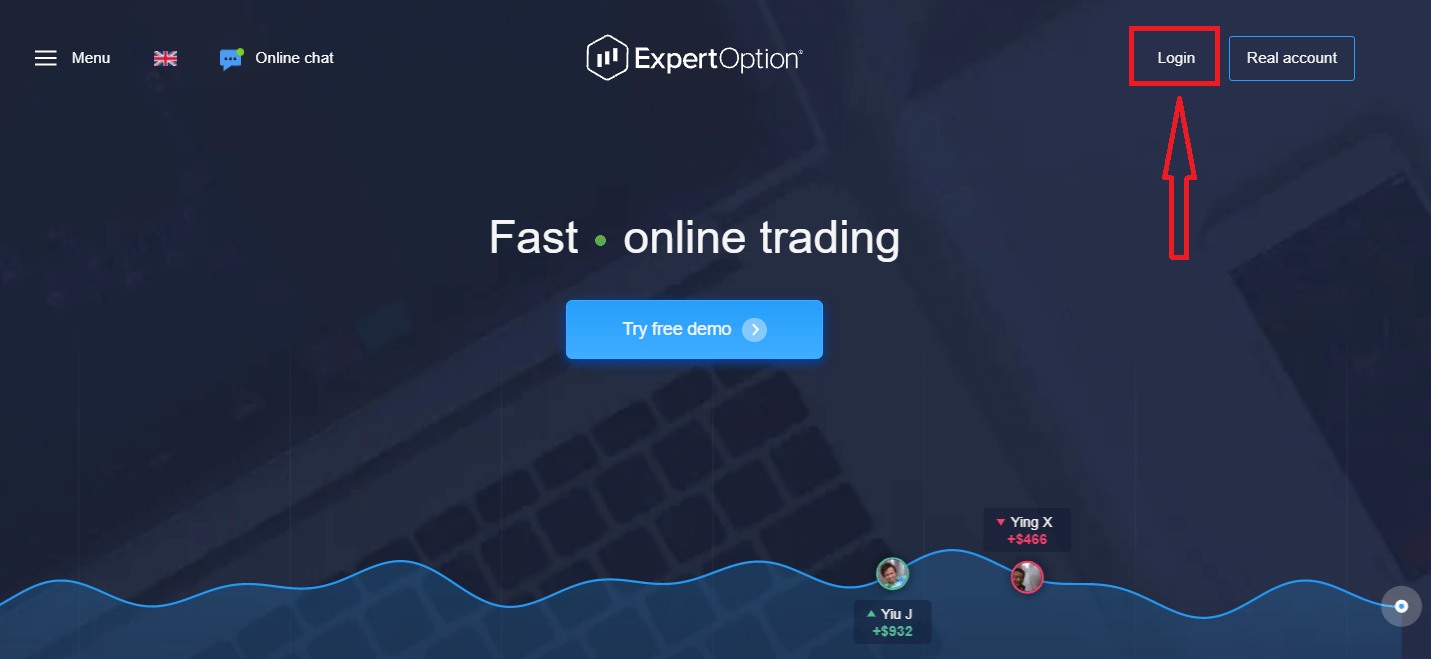
اپنا ای میل ایڈریس اور پاس ورڈ درج کریں جس کے ساتھ آپ نے اپنے اکاؤنٹ میں لاگ ان کرنے کے لیے رجسٹر کیا ہے اور "لاگ ان" بٹن پر کلک کریں
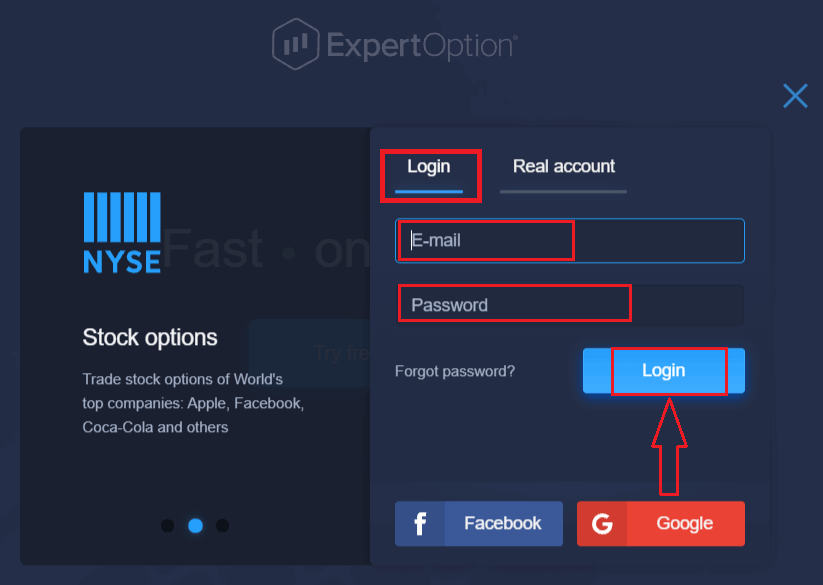
کامیابی سے لاگ ان ہونے کے بعد، آپ کو نیچے کی طرح جمع کا صفحہ نظر آئے گا۔ لائیو ٹریڈنگ شروع کرنے کے لیے آپ کو اپنے اکاؤنٹ میں سرمایہ کاری کرنی ہوگی (کم از کم ڈپازٹ 10 USD ہے)۔
ExpertOption میں ڈپازٹ کیسے
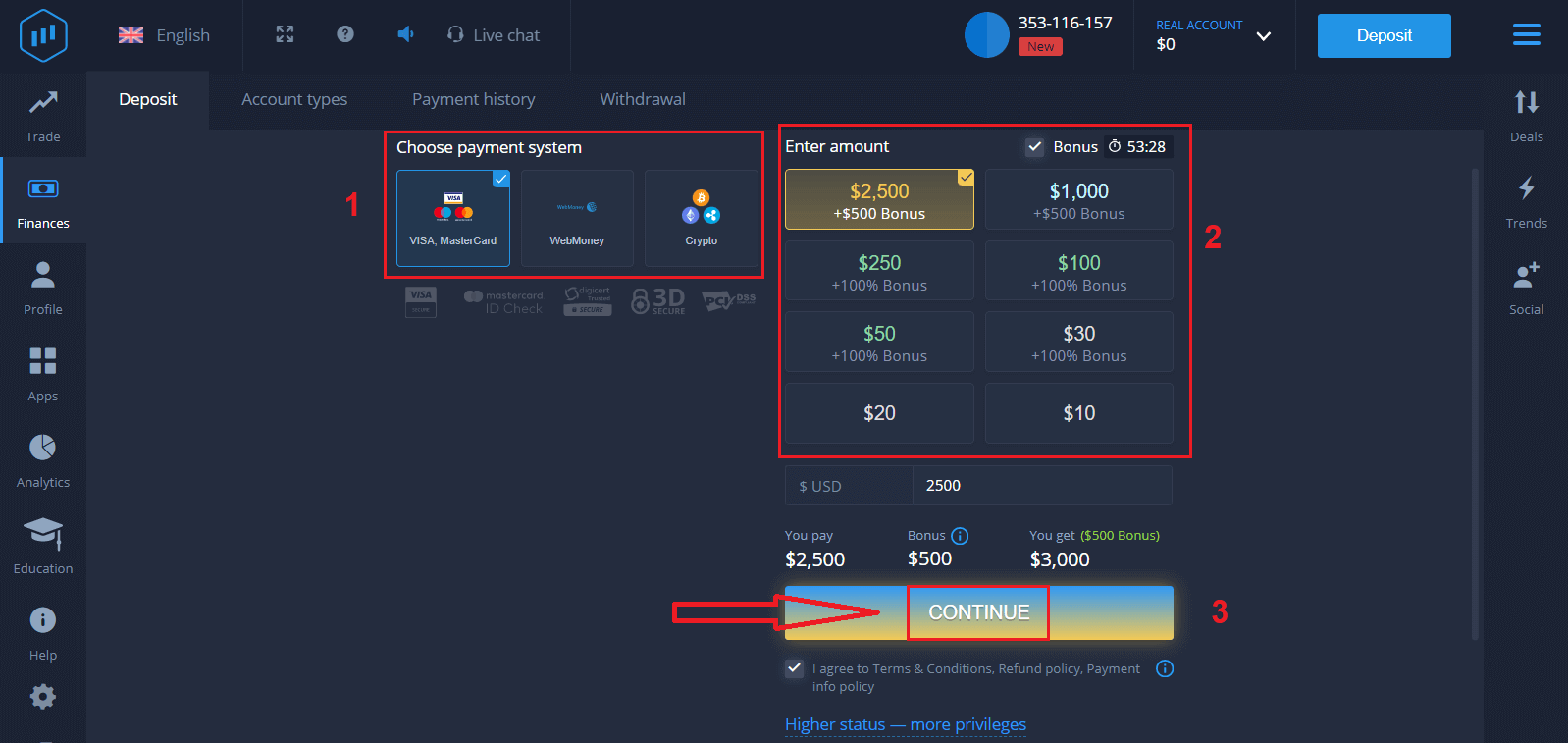
کریں کارڈ کا ڈیٹا درج کریں اور "فنڈز شامل کریں..." پر کلک کریں
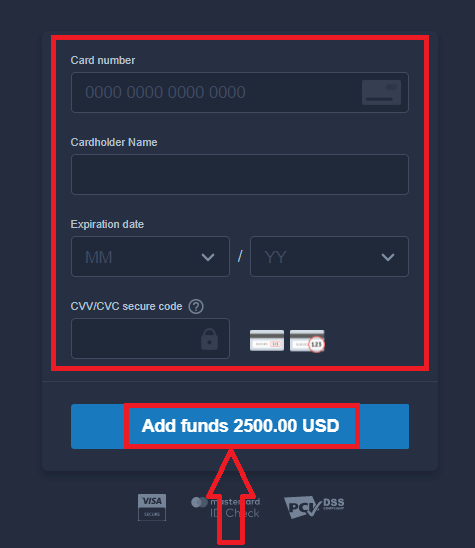
اب آپ کامیابی سے جمع کروانے کے بعد حقیقی اکاؤنٹ پر تجارت کر سکتے ہیں۔
اگر آپ ڈیمو اکاؤنٹ استعمال کرنا چاہتے ہیں، تو "حقیقی اکاؤنٹ" پر کلک کریں اور ڈیمو اکاؤنٹ میں $10,000 کے ساتھ ٹریڈنگ شروع کرنے کے لیے "ڈیمو اکاؤنٹ" کو منتخب کریں۔ ڈیمو اکاؤنٹ آپ کے لیے پلیٹ فارم سے واقفیت حاصل کرنے، مختلف اثاثوں پر اپنی تجارتی مہارتوں کی مشق کرنے اور بغیر کسی خطرات کے ریئل ٹائم چارٹ پر نئے میکانکس کو آزمانے کا ایک ٹول ہے۔
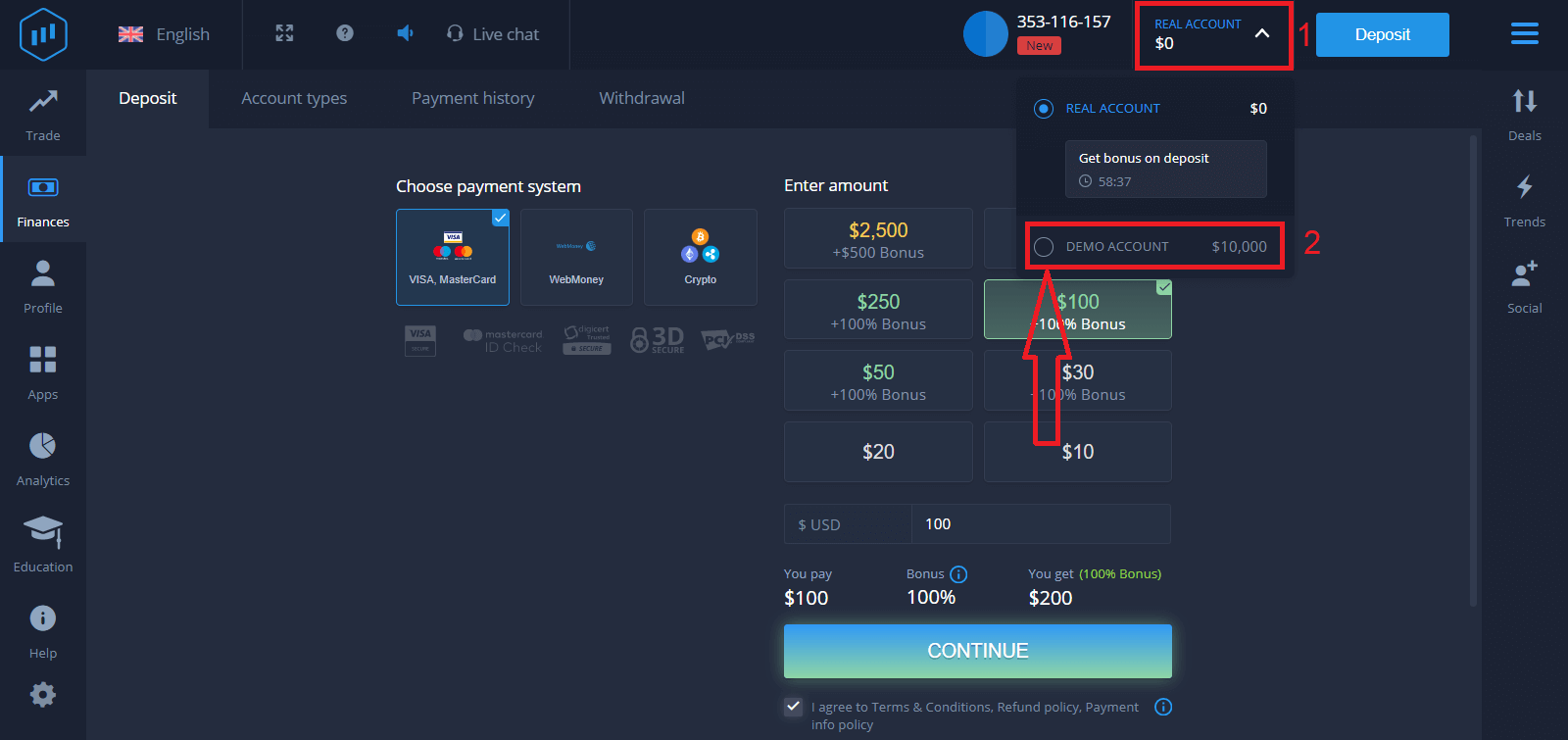
فیس بک کا استعمال کرتے ہوئے ExpertOption میں لاگ ان کیسے کریں؟
آپ فیس بک بٹن پر کلک کر کے اپنے ذاتی فیس بک اکاؤنٹ کا استعمال کرتے ہوئے ویب سائٹ میں لاگ ان بھی کر سکتے ہیں۔
1. فیس بک بٹن پر کلک کریں
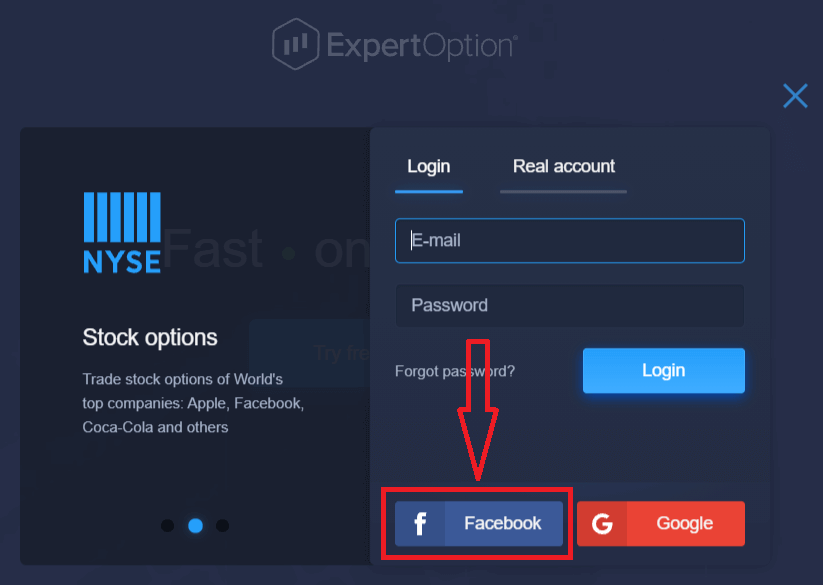
2. فیس بک لاگ ان ونڈو کھل جائے گی، جہاں آپ کو اپنا ای میل ایڈریس درج کرنے کی ضرورت ہوگی جو آپ فیس بک میں رجسٹر کرنے کے لیے استعمال کرتے تھے
3. اپنے فیس بک اکاؤنٹ سے پاس ورڈ درج کریں 4. ایک بار
"لاگ ان" پر کلک کریں۔
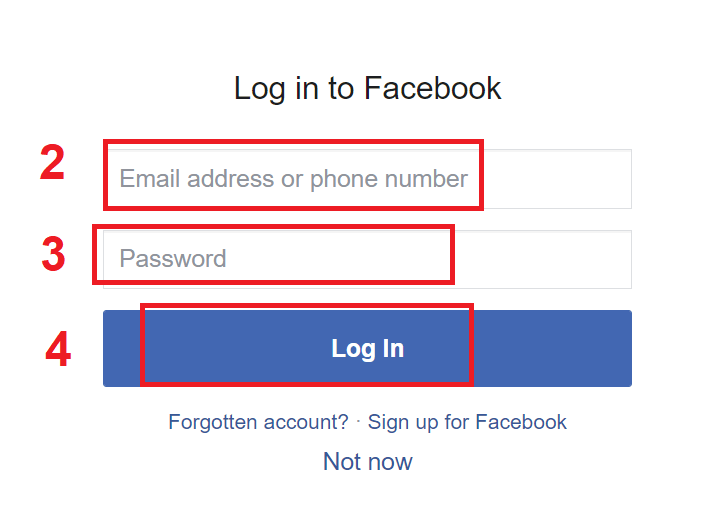
"لاگ ان" بٹن پر کلک کیا ہے، ExpertOption رسائی کی درخواست کرے گا: آپ کا نام اور پروفائل تصویر اور ای میل پتہ۔ "جاری رکھیں..." پر کلک کریں
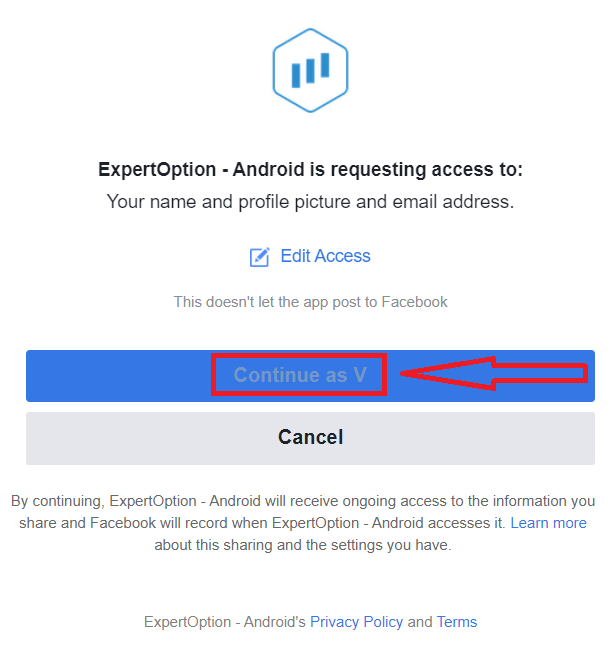
اس کے بعد آپ کو خود بخود ExpertOption پلیٹ فارم پر بھیج دیا جائے گا۔
گوگل کا استعمال کرتے ہوئے ExpertOption میں لاگ ان کیسے کریں؟
1. اپنے گوگل اکاؤنٹ کے ذریعے اجازت کے لیے، آپ کو گوگل بٹن پر کلک کرنے کی ضرورت ہے۔
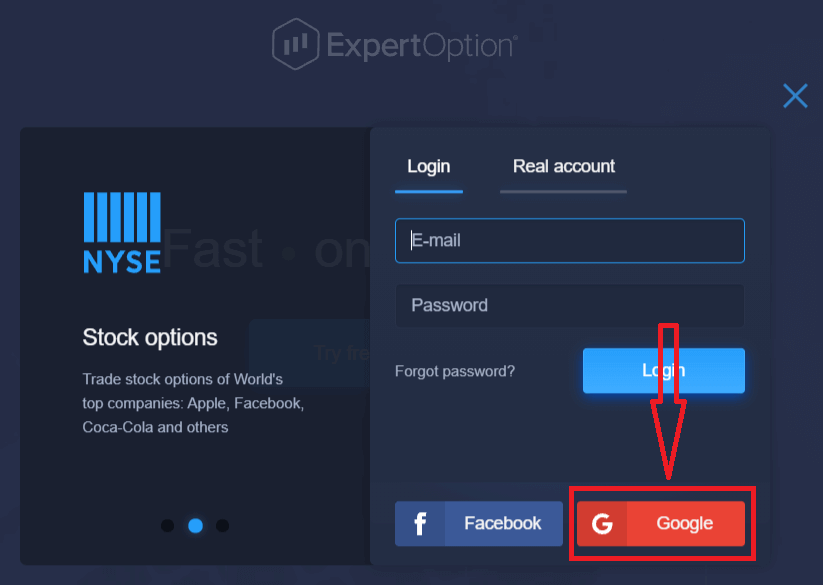
2. پھر، کھلنے والی نئی ونڈو میں، اپنا فون نمبر یا ای میل درج کریں اور "اگلا" پر کلک کریں۔ سسٹم ایک ونڈو کھولے گا، آپ سے آپ کے گوگل اکاؤنٹ کا پاس ورڈ پوچھا جائے گا۔
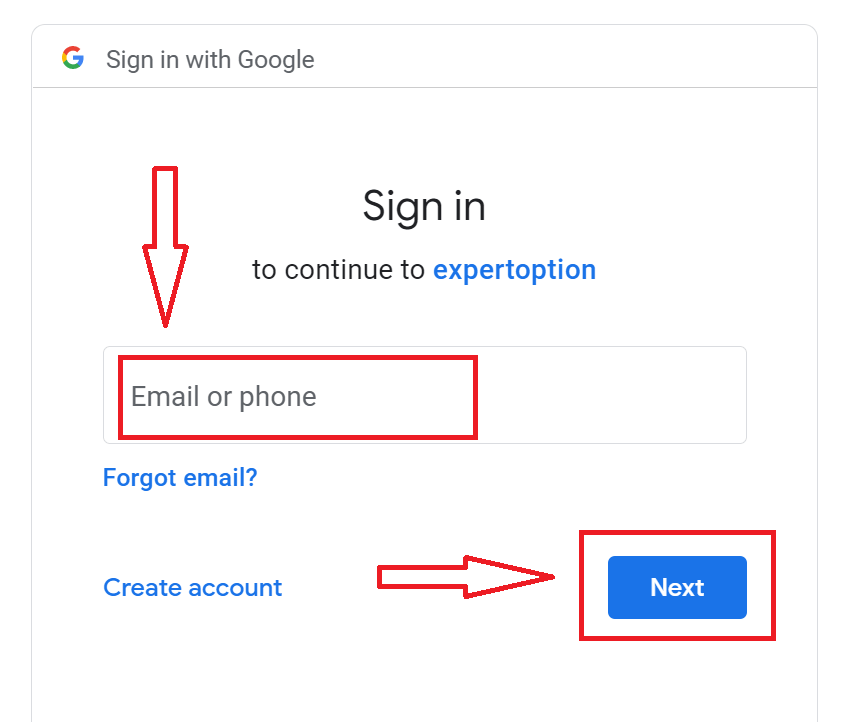
3. پھر اپنے گوگل اکاؤنٹ کا پاس ورڈ درج کریں اور "اگلا" پر کلک کریں۔
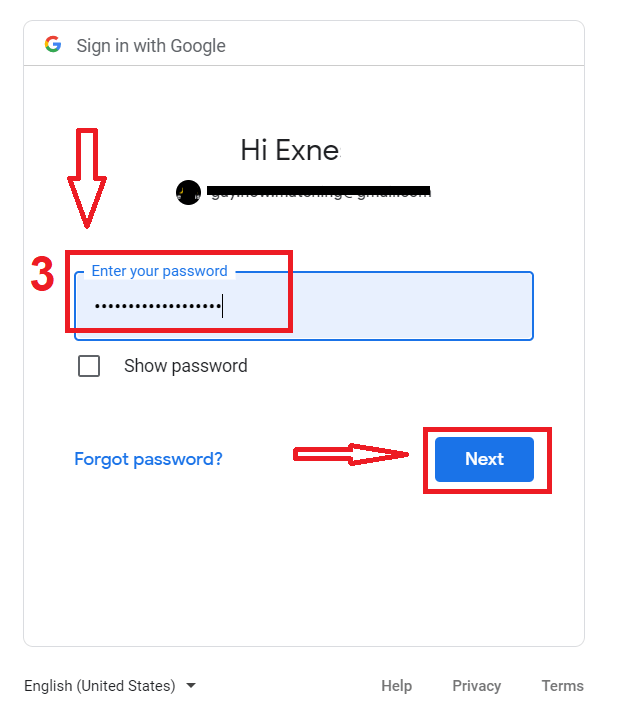
اس کے بعد، سروس سے اپنے ای میل ایڈریس پر بھیجی گئی ہدایات پر عمل کریں۔ آپ کو آپ کے ذاتی ExpertOption اکاؤنٹ پر لے جایا جائے گا۔
ExpertOption اکاؤنٹ سے پاس ورڈ کی بازیافت
پریشان نہ ہوں اگر آپ پلیٹ فارم میں لاگ ان نہیں ہو پاتے، ہو سکتا ہے آپ غلط پاس ورڈ درج کر رہے ہوں۔ آپ ایک نیا لے کر آسکتے ہیں۔اگر آپ ویب ورژن استعمال کرتے ہیں تو
ایسا کرنے کے لیے "پاس ورڈ بھول گئے" کے لنک پر کلک کریں۔
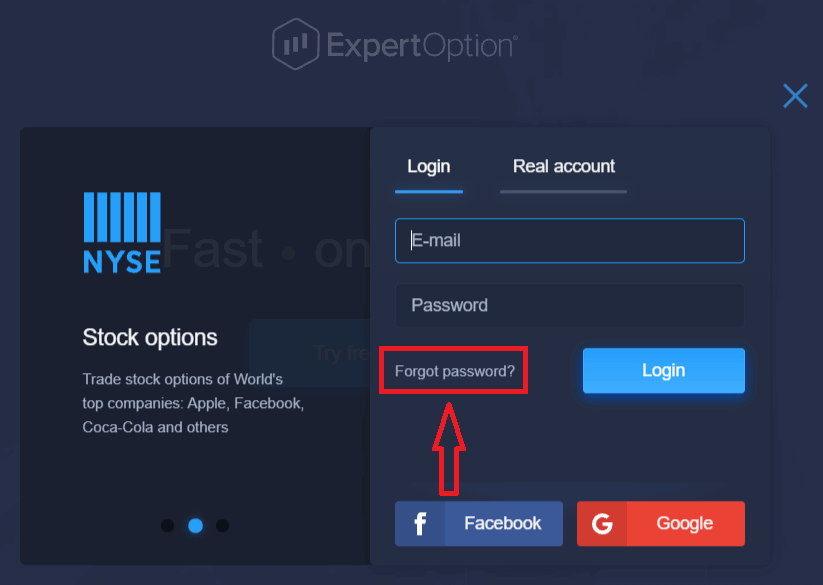
پھر، سسٹم ایک نیا فارم کھولے گا جہاں آپ سے اپنے ExpertOption اکاؤنٹ کے لیے اپنا پاس ورڈ بحال کرنے کی درخواست کی جائے گی۔ آپ کو سسٹم کو مناسب ای میل ایڈریس فراہم کرنے کی ضرورت ہے اور "پاس ورڈ دوبارہ ترتیب دیں" پر کلک کریں
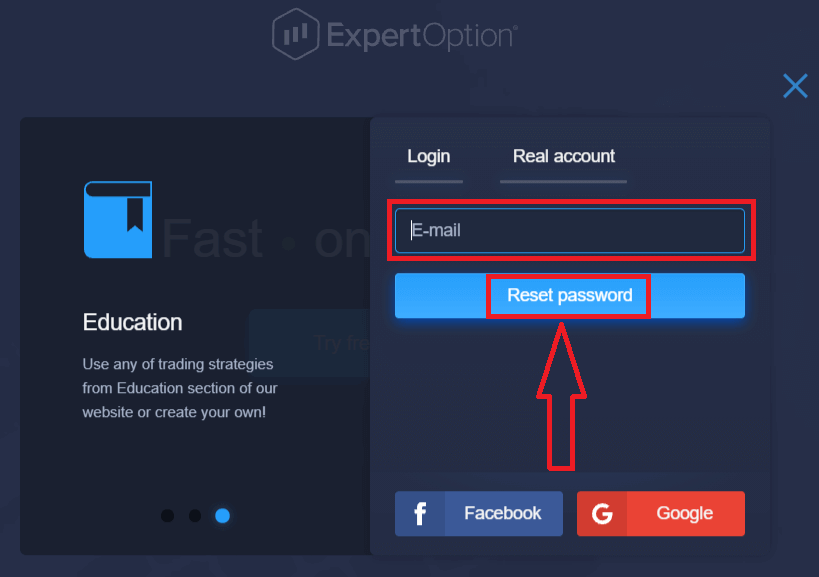
ایک اطلاع کھلے گی کہ پاس ورڈ کو دوبارہ ترتیب دینے کے لیے اس ای میل ایڈریس پر ایک ای میل بھیجی گئی ہے۔
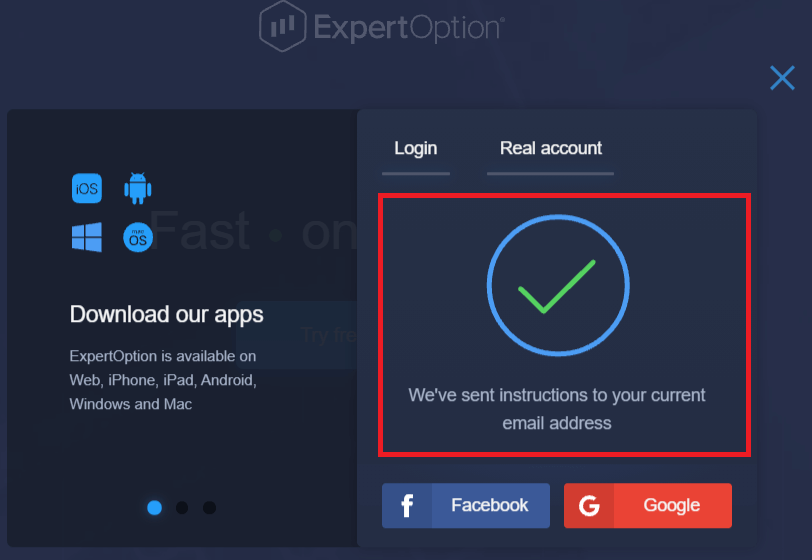
مزید آپ کے ای میل پر خط میں، آپ کو اپنا پاس ورڈ تبدیل کرنے کی پیشکش کی جائے گی۔ "ری سیٹ پاس ورڈ" پر کلک کریں
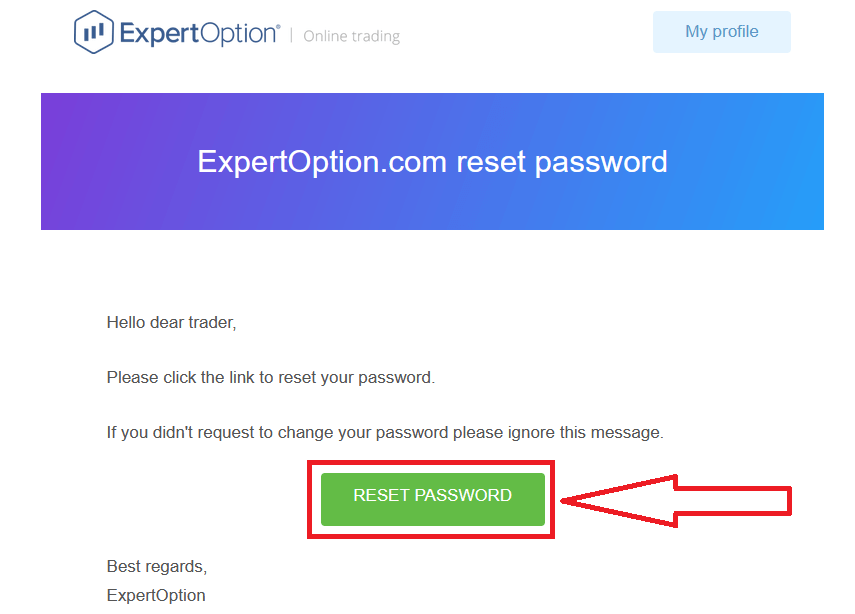
ای میل کا لنک آپ کو ExpertOption ویب سائٹ پر ایک خاص سیکشن میں لے جائے گا۔
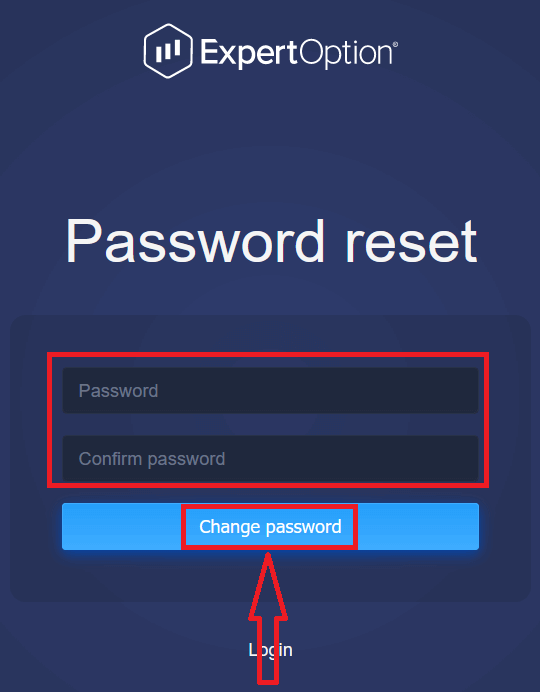
اپنا نیا پاس ورڈ یہاں دو بار درج کریں اور "پاس ورڈ" اور "پاس ورڈ کی تصدیق" درج کرنے کے بعد "پاس ورڈ تبدیل کریں" کے بٹن پر کلک کریں ۔ ایک پیغام نمودار ہوگا جو اس بات کی نشاندہی کرے گا کہ پاس ورڈ کامیابی کے ساتھ تبدیل کردیا گیا ہے۔
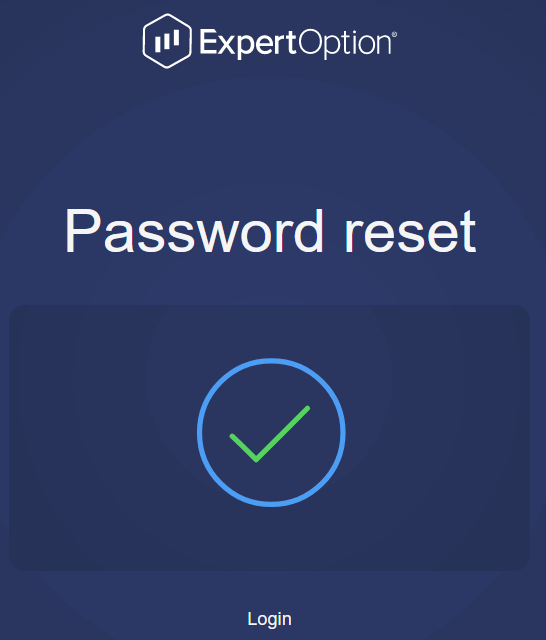
یہی ہے! اب آپ اپنا صارف نام اور نیا پاس ورڈ استعمال کر کے ExpertOption پلیٹ فارم میں لاگ ان کر سکتے ہیں۔
اگر آپ ایسا کرنے کے لیے موبائل ایپلیکیشن استعمال کرتے ہیں
، تو "مینو" آئیکن
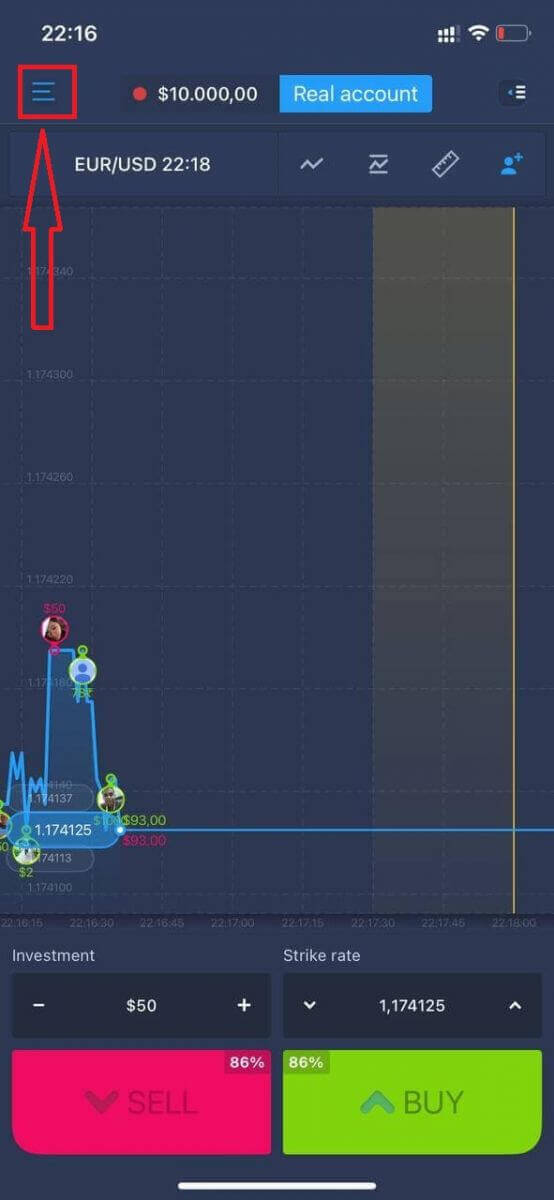
پر کلک کریں "لاگ ان"
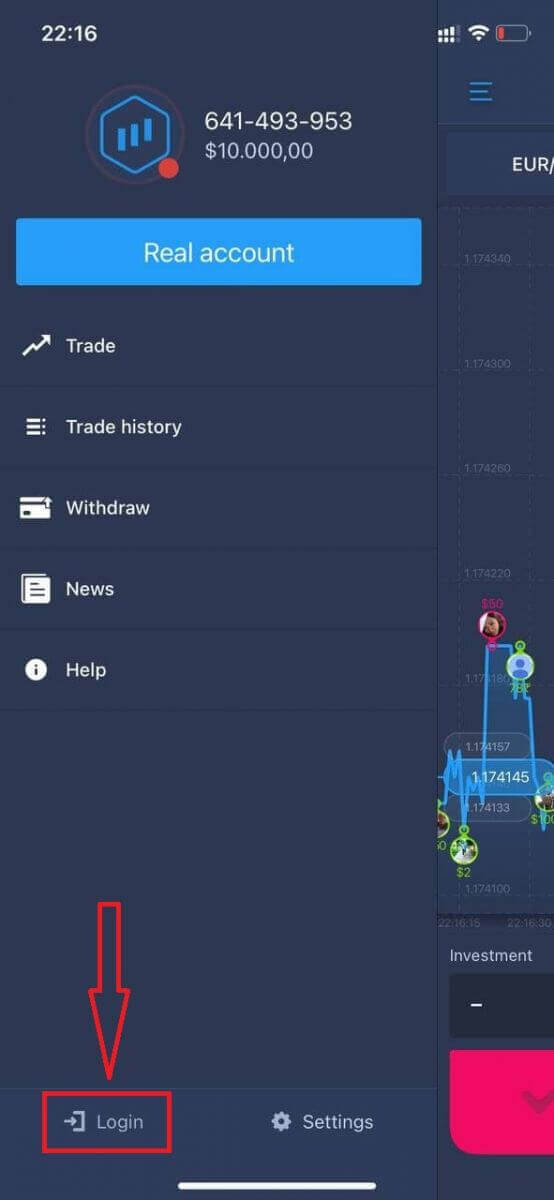
پر کلک کریں "پاس ورڈ بھول گئے" لنک پر کلک کریں
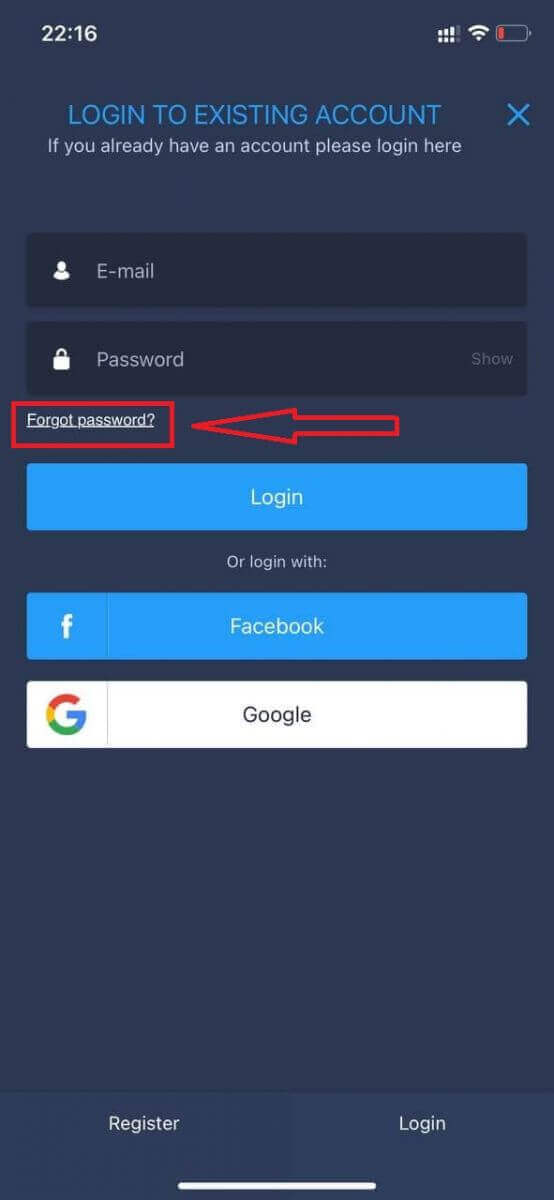
نئی ونڈو میں، وہ ای میل درج کریں جو آپ نے سائن اپ کے دوران استعمال کیا تھا اور "بھیجیں" بٹن پر کلک کریں۔ پھر وہی باقی اقدامات کریں جیسے ویب ایپ
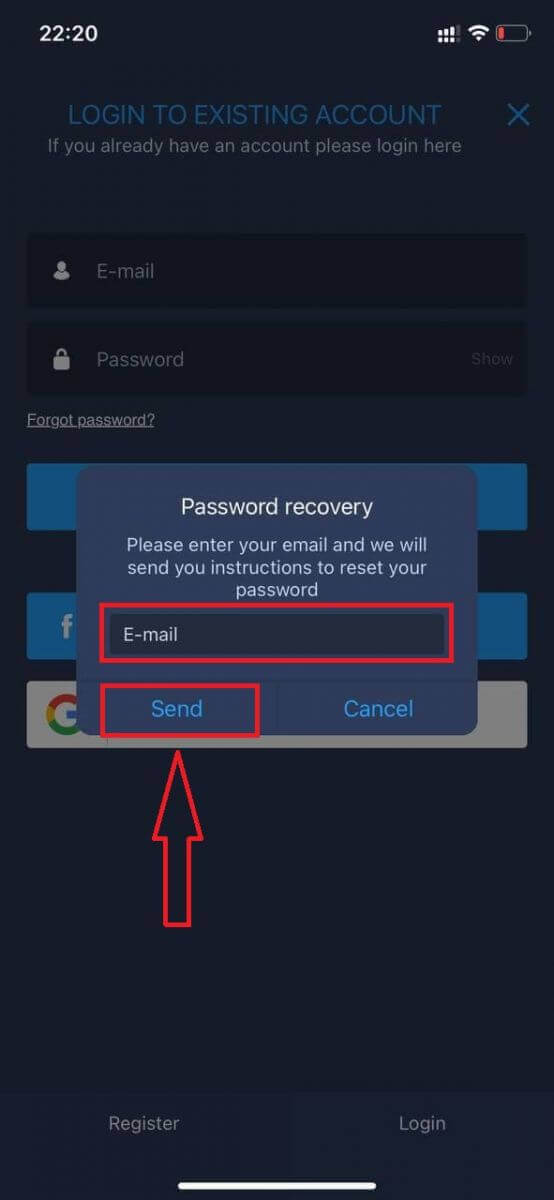
ExpertOption موبائل ویب ورژن پر لاگ ان کریں۔
اگر آپ ExpertOption ٹریڈنگ پلیٹ فارم کے موبائل ویب ورژن پر تجارت کرنا چاہتے ہیں، تو آپ اسے آسانی سے کر سکتے ہیں۔ شروع میں، اپنے موبائل ڈیوائس پر اپنا براؤزر کھولیں۔ اس کے بعد، " expertoption.com " تلاش کریں اور بروکر کی آفیشل ویب سائٹ دیکھیں۔
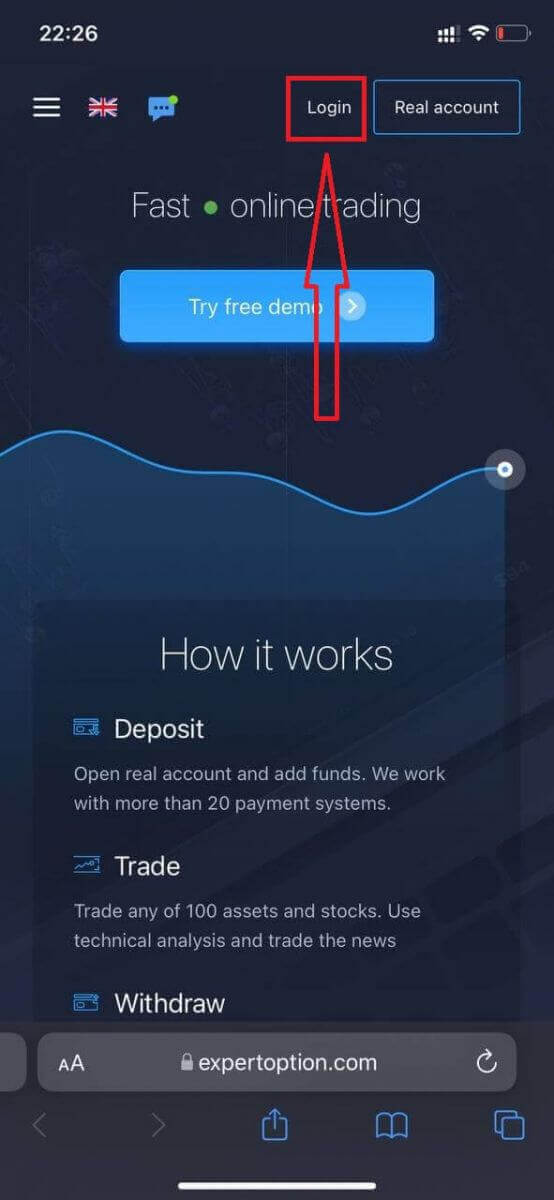
اپنا ای میل اور پاس ورڈ درج کریں اور پھر "لاگ ان" بٹن پر کلک کریں۔
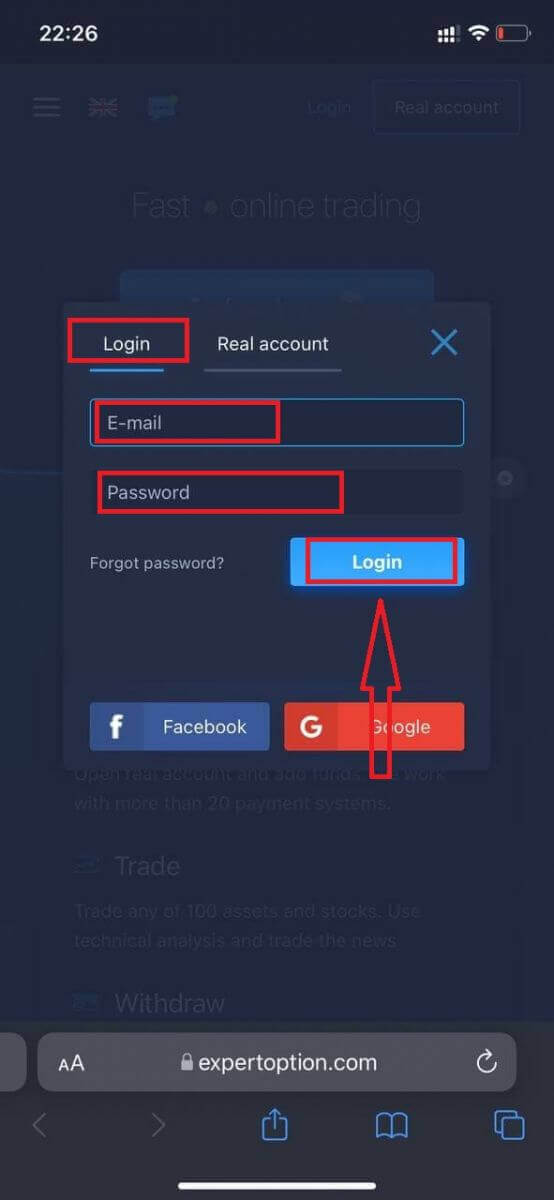
کامیابی سے لاگ ان ہونے کے بعد، آپ کو جمع کا صفحہ نظر آئے گا۔ لائیو ٹریڈنگ شروع کرنے کے لیے آپ کو اپنے اکاؤنٹ میں سرمایہ کاری کرنی ہوگی (کم از کم ڈپازٹ 10 USD ہے)۔
ExpertOption میں ڈپازٹ کیسے
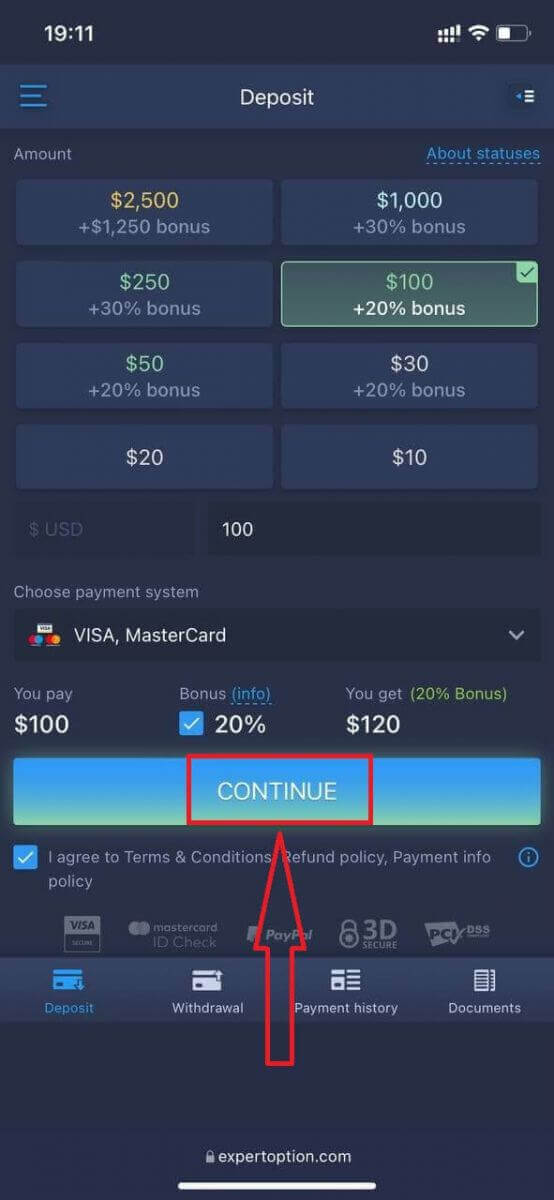
کریں کارڈ کا ڈیٹا درج کریں اور "فنڈز شامل کریں..." پر کلک کریں
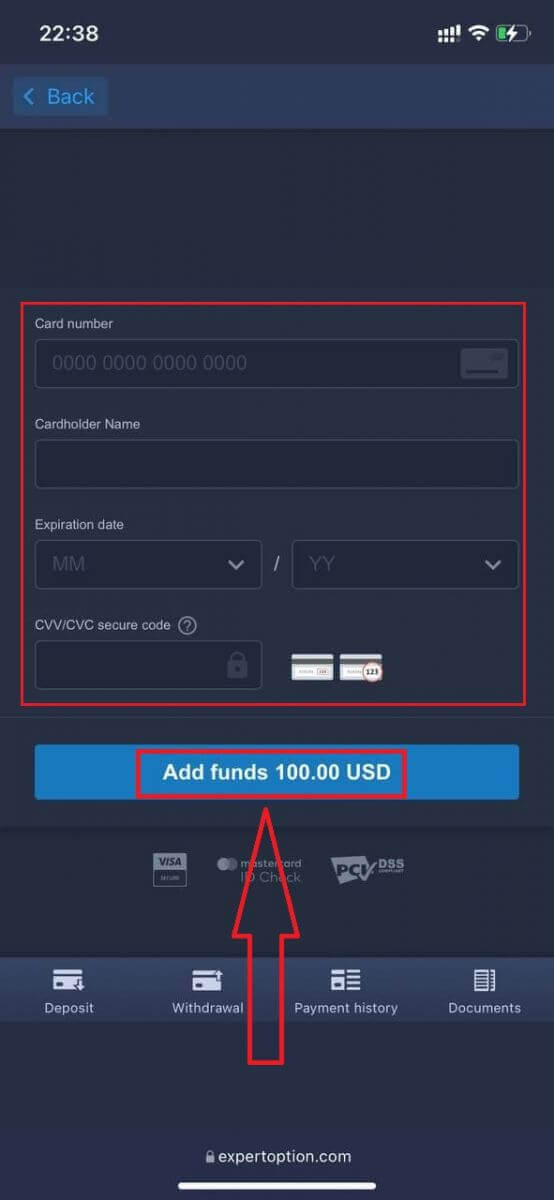
اب آپ کامیابی سے جمع کروانے کے بعد حقیقی اکاؤنٹ پر تجارت کر سکتے ہیں۔
اگر آپ ڈیمو اکاؤنٹ استعمال کرنا چاہتے ہیں تو "مینو" آئیکن پر کلک کریں۔
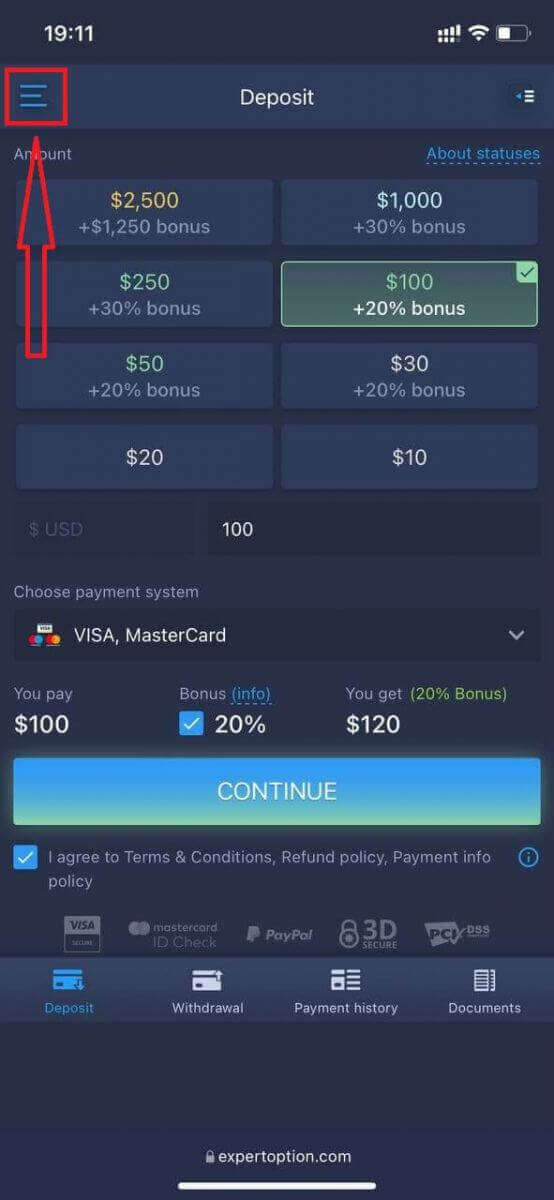
"تجارت" پر کلک کریں
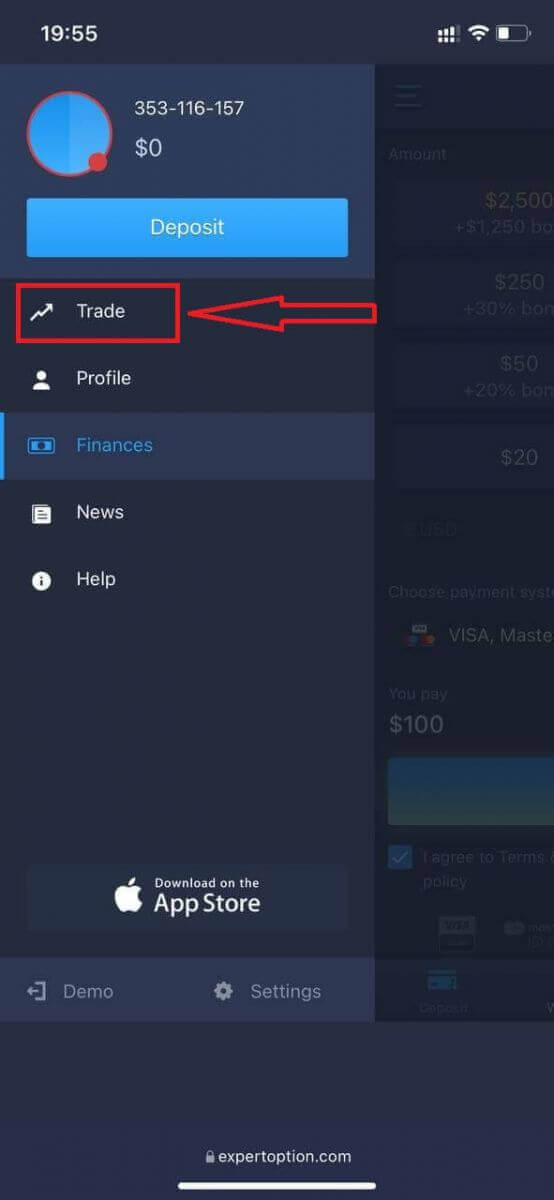
اکاؤنٹس کو اصلی اکاؤنٹ سے ڈیمو اکاؤنٹ میں تبدیل کریں۔
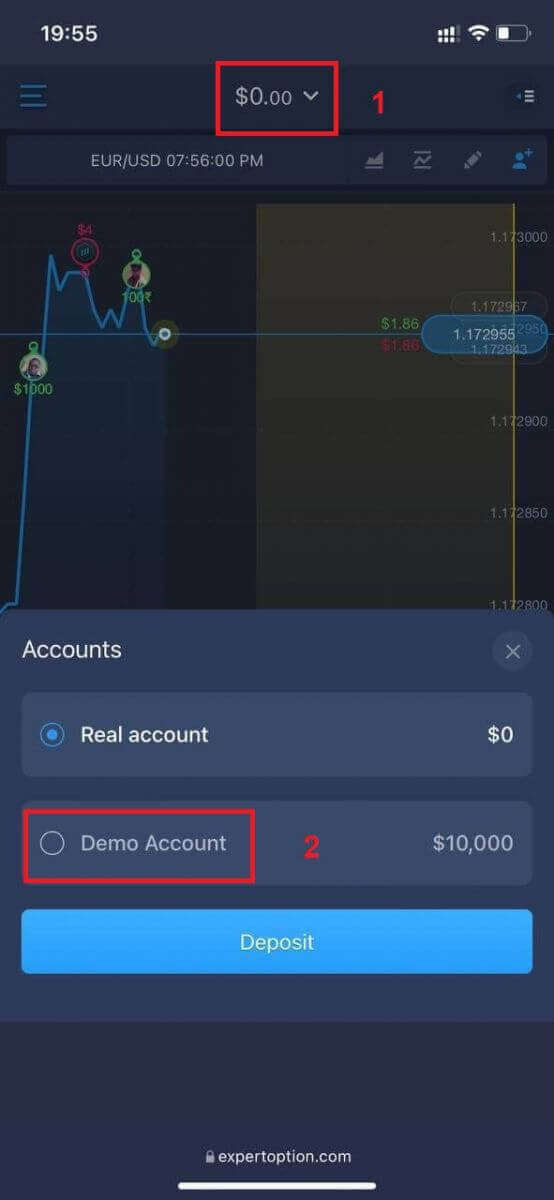
ڈیمو اکاؤنٹ میں آپ کے پاس $10,000 ہوں گے۔
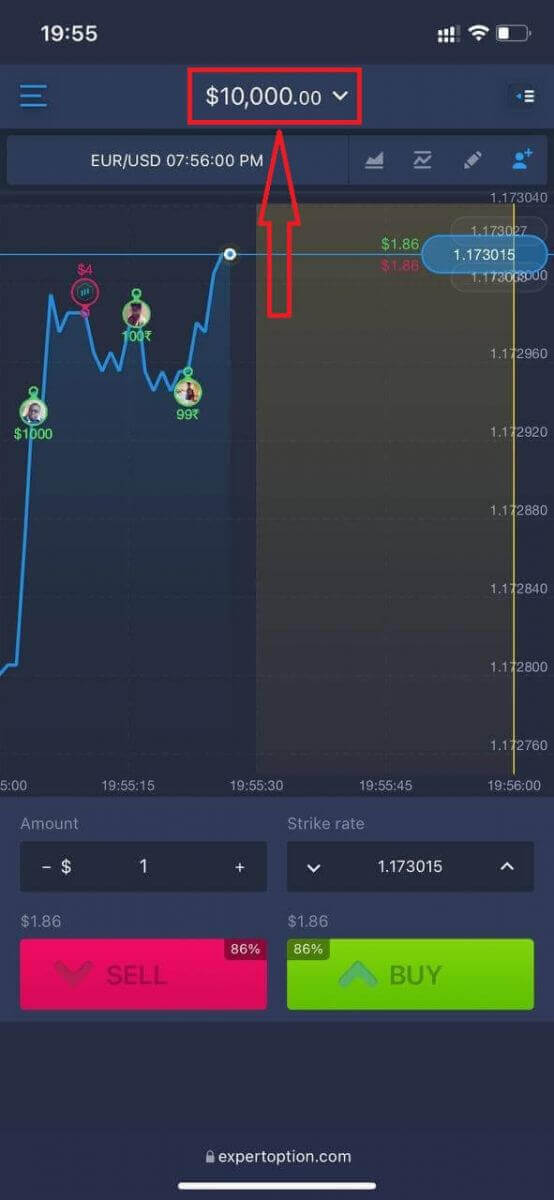
اب آپ پلیٹ فارم کے موبائل ویب ورژن سے تجارت کر سکتے ہیں۔ ٹریڈنگ پلیٹ فارم کا موبائل ویب ورژن بالکل اس کے باقاعدہ ویب ورژن جیسا ہے۔ نتیجتاً، تجارت اور رقوم کی منتقلی میں کوئی مسئلہ نہیں ہوگا۔
ExpertOption iOS ایپ میں لاگ ان کیسے کریں؟
iOS موبائل پلیٹ فارم پر لاگ ان کرنا اسی طرح ExpertOption ویب ایپ پر لاگ ان ہوتا ہے۔ ایپلیکیشن آپ کے ڈیوائس پر ایپ اسٹور کے ذریعے ڈاؤن لوڈ کی جا سکتی ہے یا یہاں کلک کریں ۔ بس "ExpertOption - Mobile Trading" ایپ تلاش کریں اور اسے اپنے iPhone یا iPad پر انسٹال کرنے کے لیے «GET» پر کلک کریں۔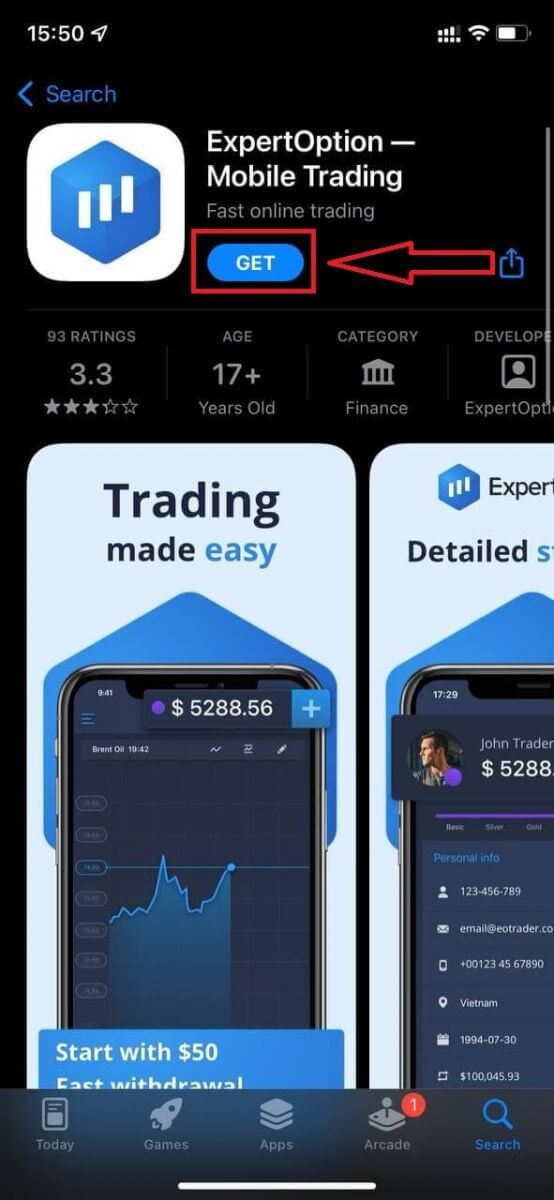
انسٹال کرنے اور لانچ کرنے کے بعد آپ اپنا ای میل، فیس بک یا گوگل استعمال کرکے ExpertOption iOS موبائل ایپ میں لاگ ان کر سکتے ہیں۔ آپ کو صرف "مینو" آئیکن کو منتخب کرنے کی ضرورت ہے۔
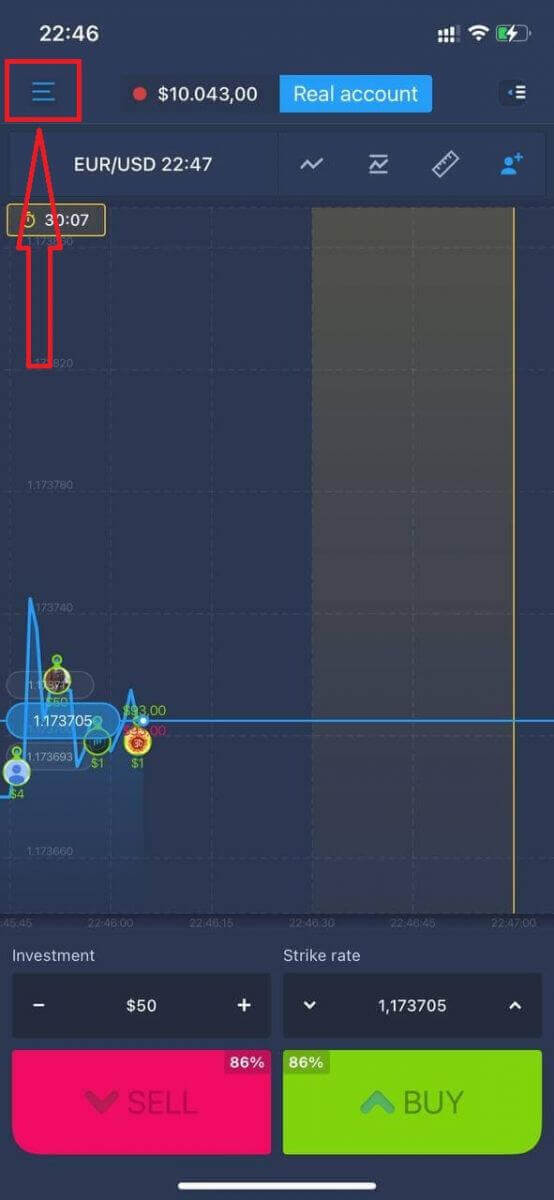
"لاگ ان" پر کلک
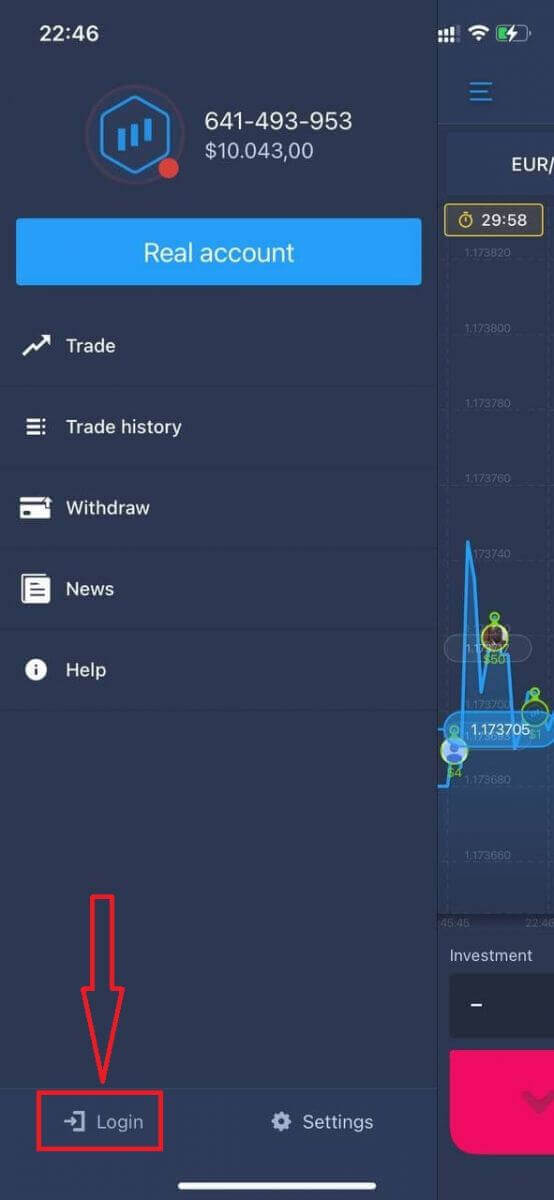
کریں اپنا ای میل اور پاس ورڈ درج کریں اور پھر "لاگ ان" بٹن پر کلک کریں۔
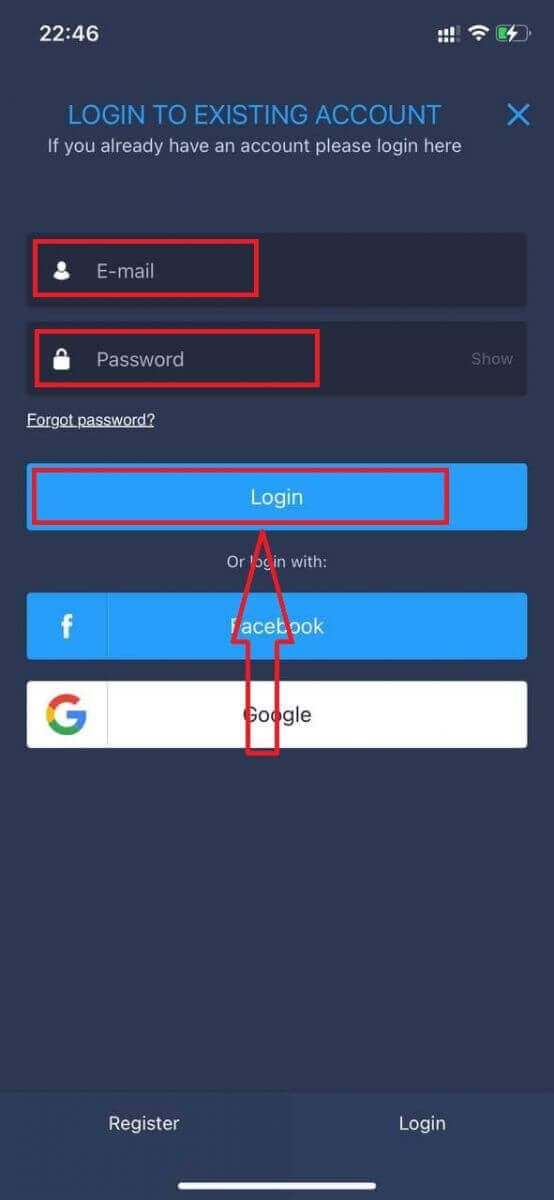
ExpertOption اینڈرائیڈ ایپ میں لاگ ان کیسے کریں؟
اس ایپ کو تلاش کرنے کے لیے آپ کو گوگل پلے اسٹور پر جانا ہوگا اور "ExpertOption - Mobile Trading" کو تلاش کرنا ہوگا یا یہاں کلک کریں ۔
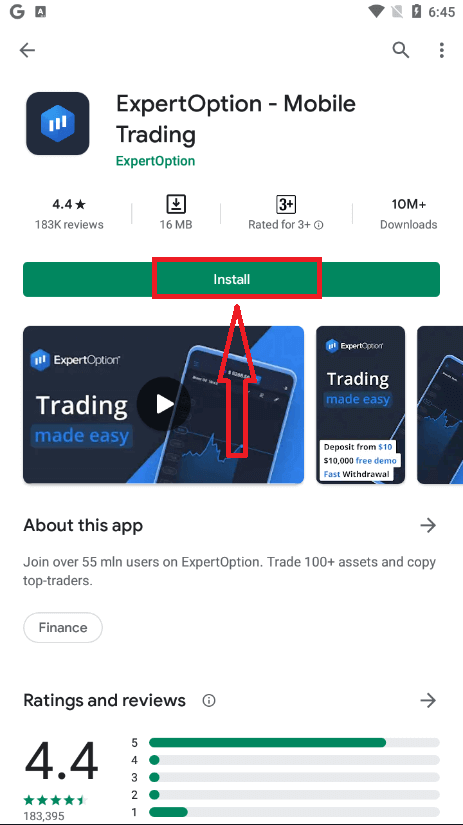
انسٹال کرنے اور لانچ کرنے کے بعد آپ اپنا ای میل، فیس بک یا گوگل اکاؤنٹ استعمال کرکے ExpertOption اینڈرائیڈ موبائل ایپ میں لاگ ان کر سکتے ہیں۔
وہی اقدامات کریں جو iOS آلہ پر کرتے ہیں، "مینو" آئیکن کو منتخب کریں۔
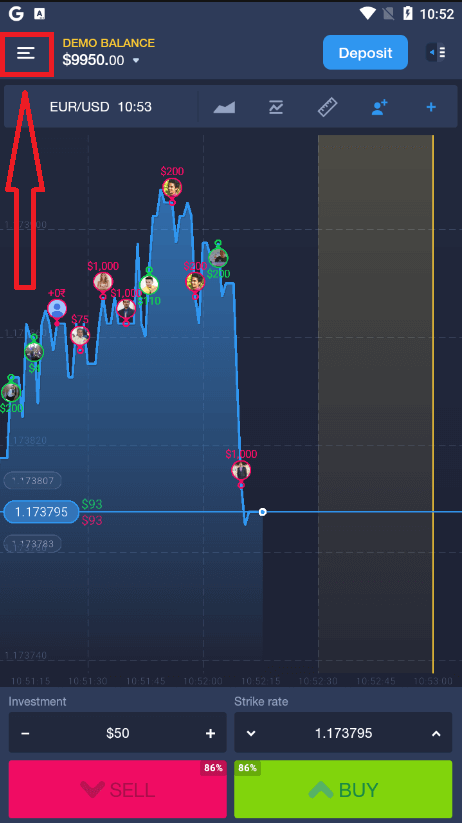
"لاگ ان" پر کلک
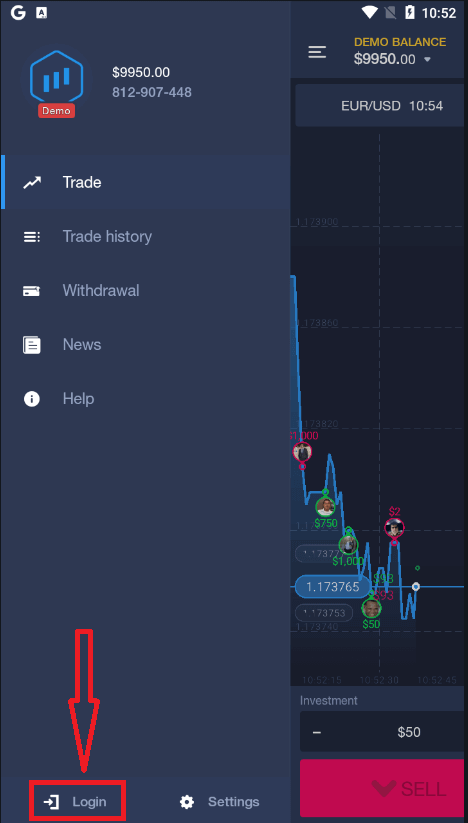
کریں اپنا ای میل اور پاس ورڈ درج کریں اور پھر "لاگ ان" بٹن پر کلک کریں۔
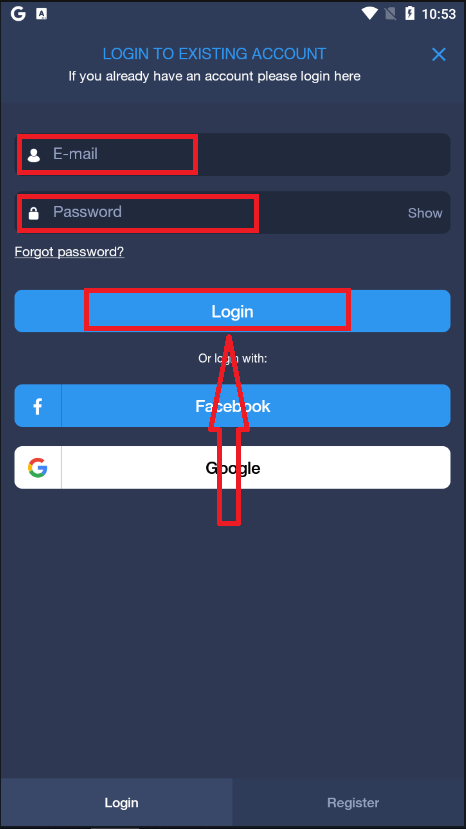
ExpertOption میں اکاؤنٹ کی تصدیق کیسے کریں۔
ای میل کی توثیق
سائن اپ کرنے کے بعد، آپ کو ایک تصدیقی ای میل (ExpertOption کی طرف سے ایک پیغام) موصول ہوگا جس میں ایک لنک شامل ہوگا جس پر آپ کو اپنے ای میل ایڈریس کی تصدیق کے لیے کلک کرنے کی ضرورت ہے۔
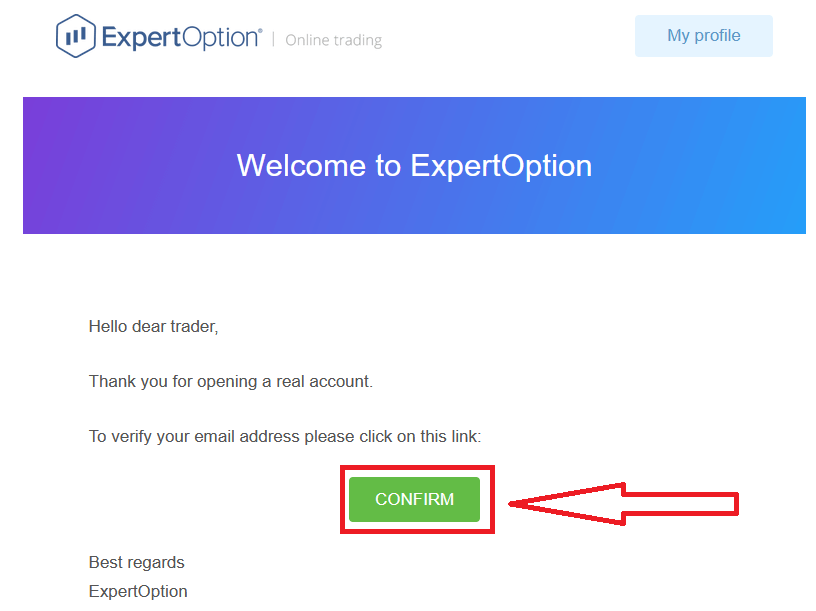
اگر آپ کو ہماری طرف سے کوئی تصدیقی ای میل موصول نہیں ہوتی ہے تو، پلیٹ فارم پر استعمال ہونے والے اپنے ای میل ایڈریس سے [email protected] پر ایک پیغام بھیجیں اور ہم آپ کے ای میل کی تصدیق دستی طور پر کریں گے۔
پتہ اور شناخت کی تصدیق
توثیق کا عمل آپ کے دستاویزات کا ایک سادہ سا ایک بار جائزہ ہے۔ ہمارے لیے AML KYC پالیسی کی مکمل تعمیل کرنے کے لیے یہ ایک ضروری قدم ہے، اس طرح آپ کی شناخت ایک تاجر کے طور پر ExpertOption کے ساتھ تصدیق ہوتی ہے۔
ایک بار جب آپ اپنے پروفائل میں شناخت اور پتے کی معلومات بھرتے ہیں تو تصدیق کا عمل شروع ہوتا ہے۔ پروفائل کا صفحہ کھولیں اور شناخت کی حیثیت اور پتہ کی حیثیت والے حصے تلاش کریں۔
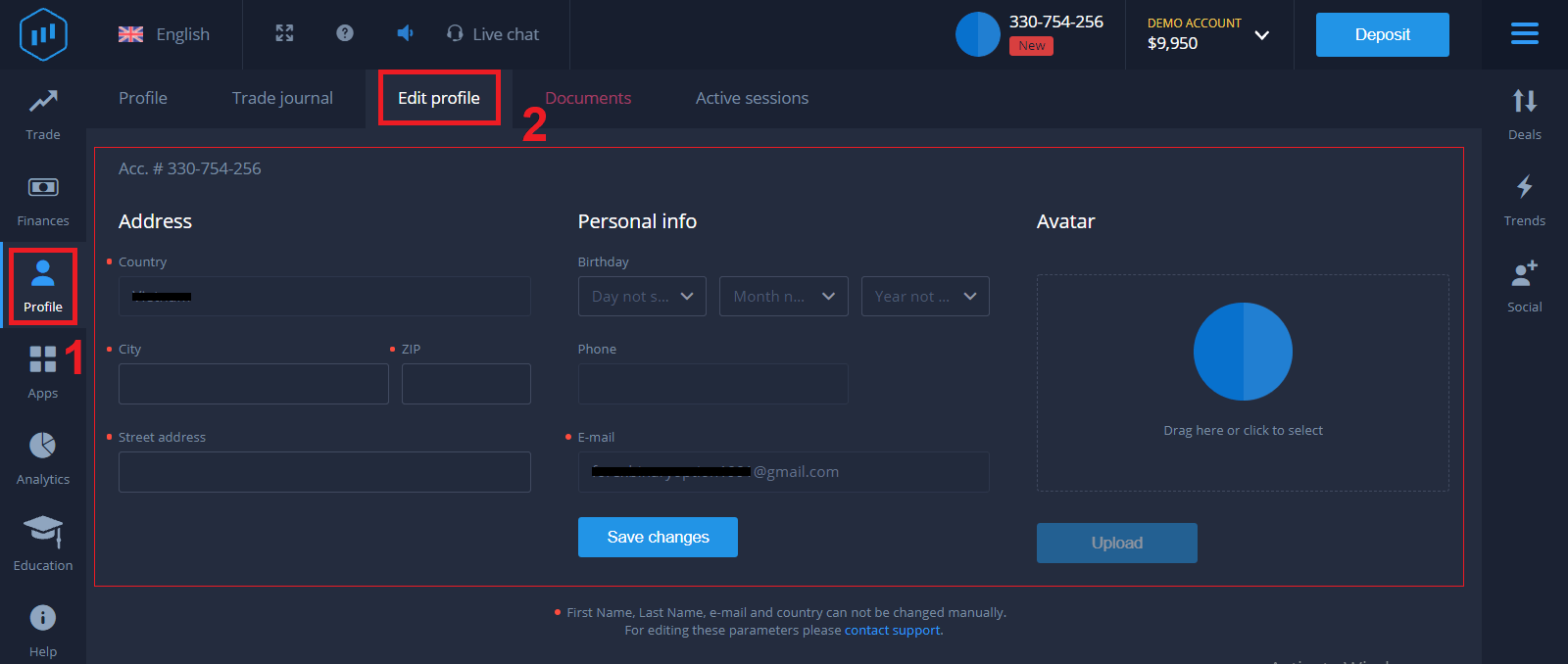
بینک کارڈ کی تصدیق
ڈیپازٹ کے طریقہ کار کے لحاظ سے تصدیق کا عمل مختلف ہوتا ہے۔
اگر آپ VISA یا MASTERCARD (یا تو کریڈٹ یا ڈیبٹ کارڈ) کا استعمال کرتے ہوئے جمع کراتے ہیں، تو ہمیں درج ذیل کی توثیق کرنے کی ضرورت ہوگی:
- ایک بنیادی درست ID یا پاسپورٹ کی رنگین تصویر جس میں آپ کی تصویر اور پورا نام
پاسپورٹ
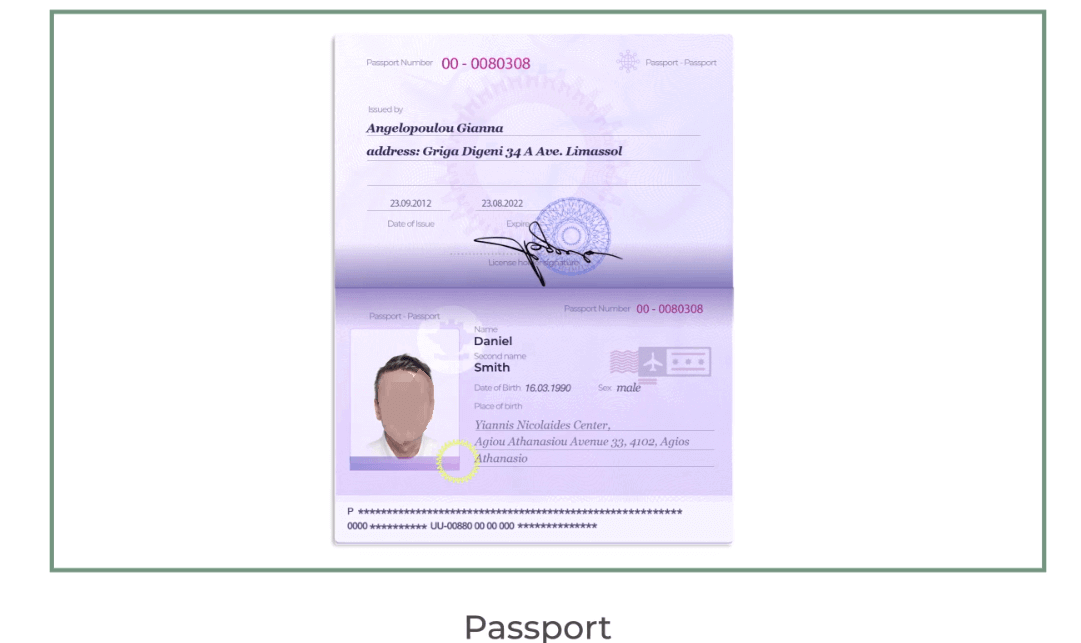
شناختی کارڈ کے دونوں طرف
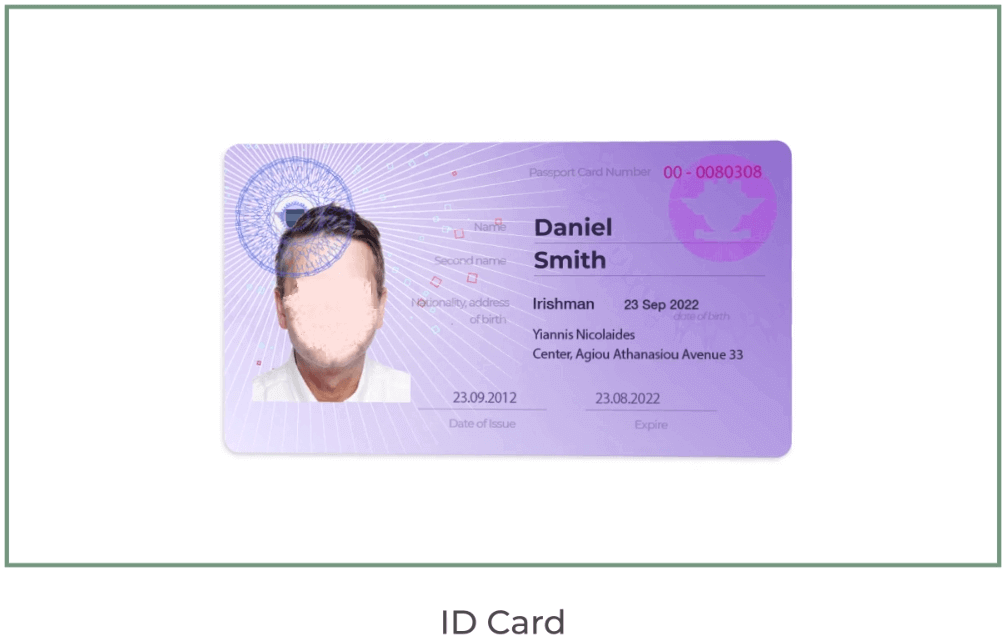
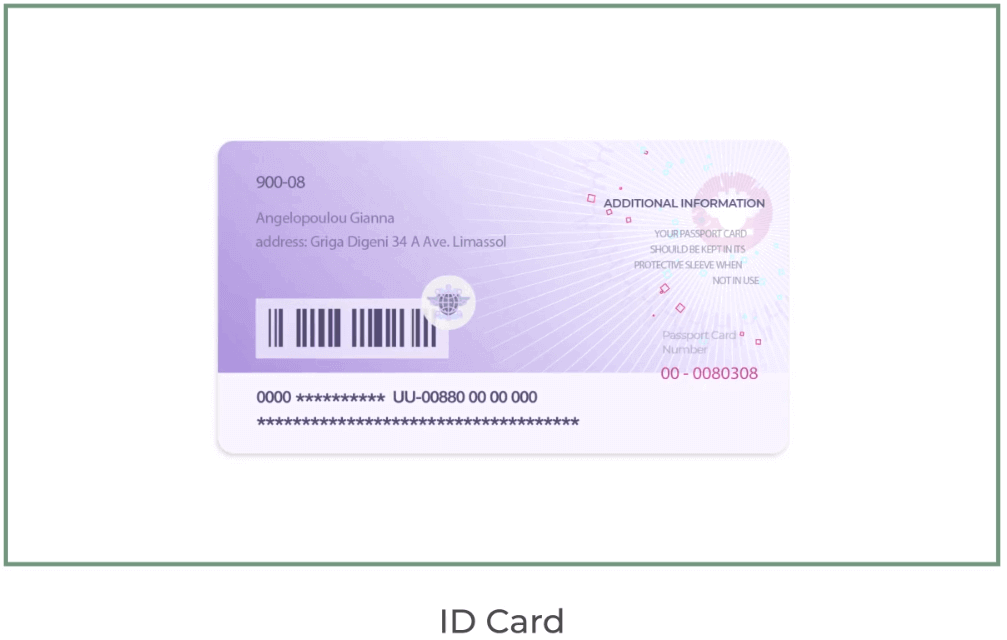
دکھائے جائیں آپ کا نام، تصویر اور میعاد ختم نہیں
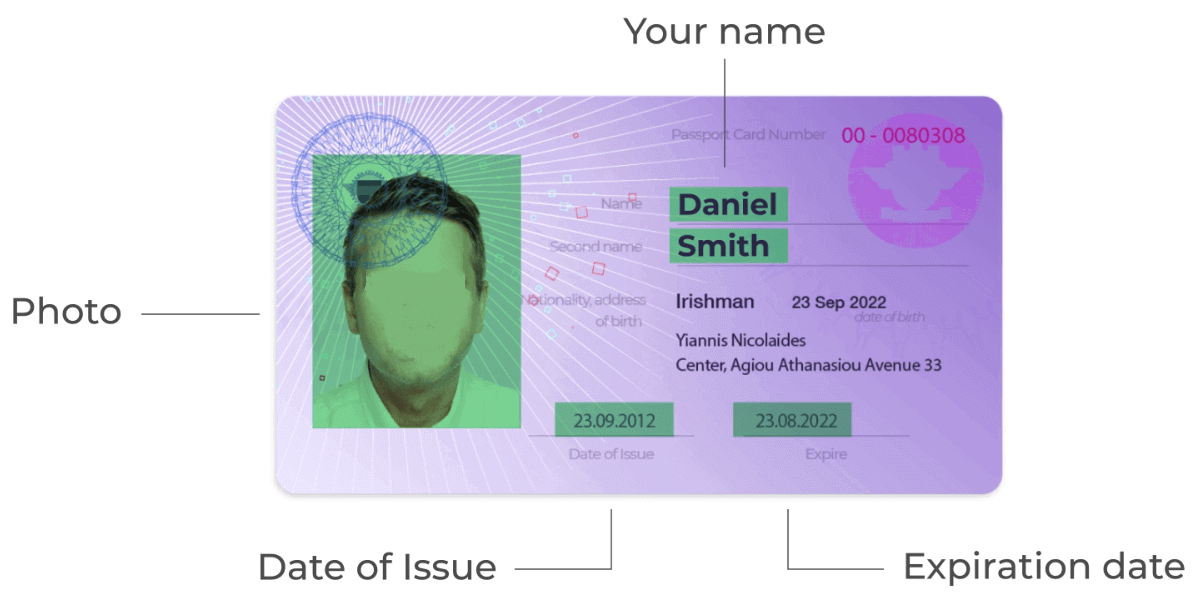
ہوئی - بینک کارڈ کی ایک تصویر (آپ کے کارڈ کے سامنے والے حصے میں پہلے چھ اور آخری چار ہندسوں کے ساتھ آپ کے نام اور ایکسپائری کی تاریخ کے ساتھ ڈپازٹ کے لیے استعمال کیا جاتا ہے)
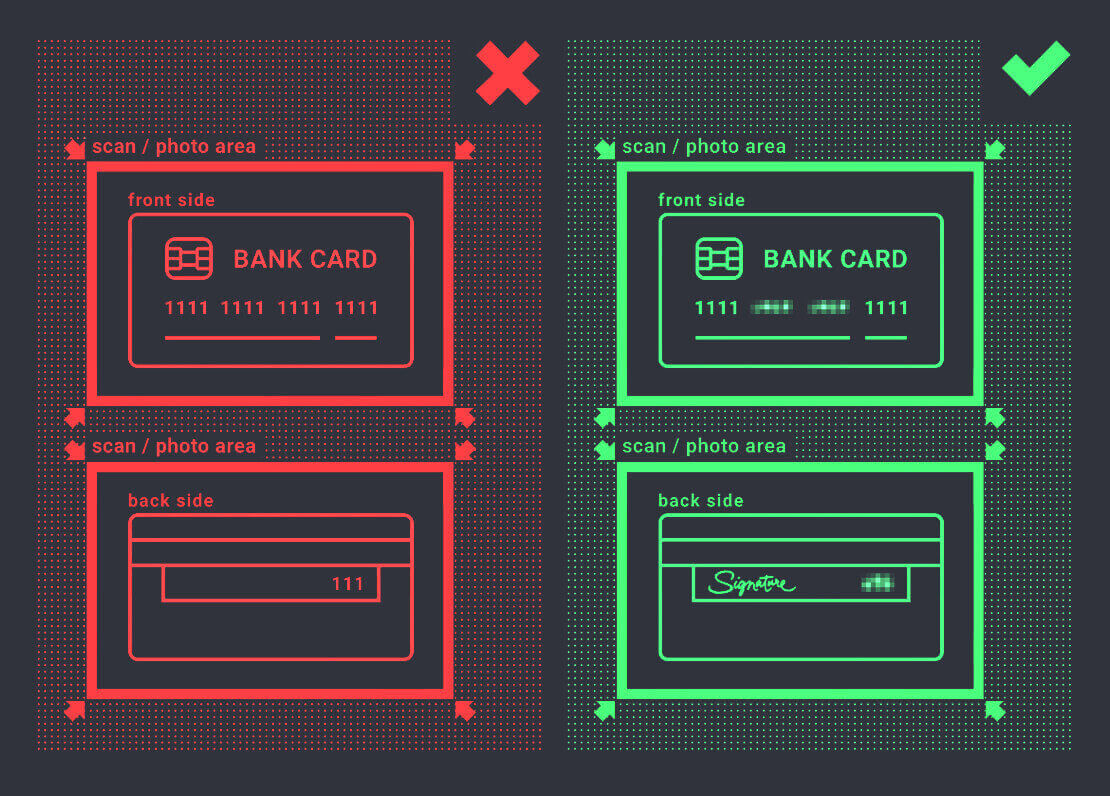
اگر آپ ای والٹ کا استعمال کرتے ہوئے جمع کروانے کا انتخاب کرتے ہیں، cryptocurrency، آن لائن بینکنگ یا موبائل ادائیگی، ہمیں صرف آپ کی بنیادی درست ID یا پاسپورٹ کی تصدیق کرنے کی ضرورت ہوگی۔
براہ کرم نوٹ کریں کہ تصاویر اعلی معیار کی ہونی چاہئیں، پوری دستاویز نظر آنی چاہیے اور ہم فوٹو کاپی یا اسکین قبول نہیں کرتے ہیں۔
تصدیق صرف ایک حقیقی اکاؤنٹ بنانے اور جمع کرنے کے بعد دستیاب ہے۔